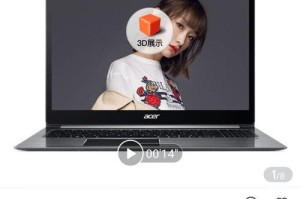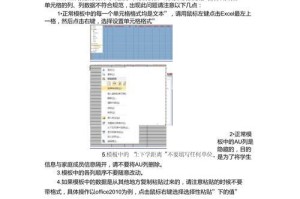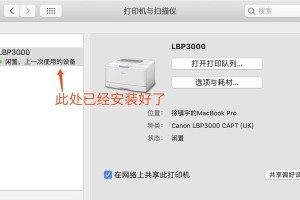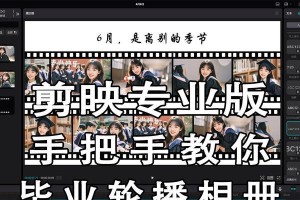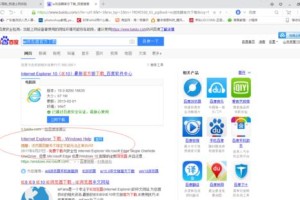随着科技的发展,越来越多的人选择使用U盘来进行电脑装机。作为一种便捷、可靠的安装方式,U盘安装已成为电脑用户的首选。本文将以戴尔电脑为例,为大家介绍如何使用U盘进行装机。

一:准备工作
在开始安装之前,您需要一台戴尔电脑和一根空白的U盘。确保U盘容量足够大,一般建议至少16GB以上。将U盘插入电脑上的USB接口,并备份好U盘中的重要数据。
二:下载镜像文件
在装机之前,您需要下载戴尔电脑的操作系统镜像文件。您可以登录戴尔官方网站,在支持与下载页面选择相应的型号和操作系统版本,然后下载对应的镜像文件到您的电脑上。
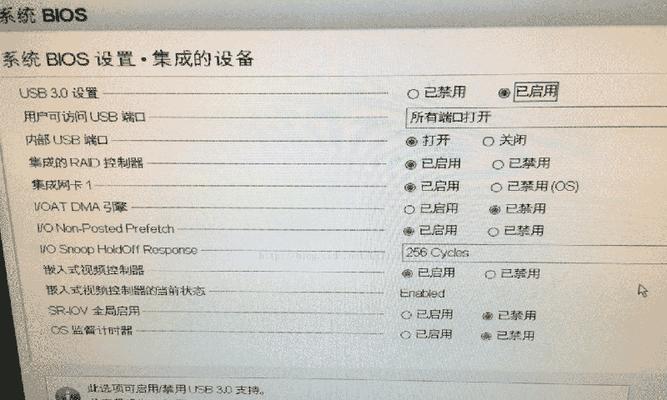
三:制作U盘启动盘
将U盘格式化为FAT32格式,并使用专业的启动盘制作工具,如Rufus或Windows自带的工具,将镜像文件写入U盘。这样,U盘就成为了一个可启动的安装盘。
四:设置电脑启动顺序
在电脑启动时,按下相应的按键(一般是F2、F12或Del键)进入BIOS设置界面。在Boot选项中,将U盘设为第一启动项。保存设置并重启电脑。
五:安装操作系统
电脑重启后,会自动从U盘启动。按照提示选择安装语言、键盘布局等选项,并接受许可协议。然后选择安装位置和分区方式,等待系统自动完成安装。

六:驱动程序安装
在操作系统安装完成后,您需要安装戴尔电脑的驱动程序。您可以通过戴尔官方网站下载最新的驱动程序,并按照提示一一安装。
七:更新系统和软件
安装完驱动程序后,及时更新操作系统和其他软件,以确保您的电脑能够正常运行,并享受到最新的功能和安全性。
八:个性化设置
根据个人喜好和使用习惯,您可以对戴尔电脑进行个性化设置。比如更改桌面壁纸、调整屏幕分辨率、设置系统提示音等。
九:安装常用软件
根据您的需求,安装一些常用的软件,如浏览器、办公套件、媒体播放器等。这样,您就可以更方便地进行工作和娱乐。
十:恢复重要数据
如果您之前备份了重要的文件和数据,现在可以将其恢复到新系统中。注意确保恢复的文件和数据与操作系统版本兼容。
十一:优化系统性能
您可以通过清理临时文件、关闭不必要的启动项、优化注册表等方式,提升戴尔电脑的性能和响应速度。
十二:安装杀毒软件
为了保护您的电脑免受病毒和恶意软件的侵害,建议安装一款可信赖的杀毒软件,并定期更新病毒库。
十三:备份系统镜像
为了避免未来系统出现问题时需要重新安装,您可以使用专业的备份软件创建系统镜像,并定期更新。
十四:解决常见问题
在使用戴尔电脑进行U盘装机的过程中,可能会遇到一些问题,如驱动不兼容、安装失败等。您可以参考戴尔官方网站的帮助文档或联系客服解决。
十五:
通过本文介绍的步骤和方法,您可以轻松地使用U盘进行戴尔电脑的装机。这种安装方式不仅简单方便,而且可以更好地满足您的个性化需求和使用习惯。祝您安装顺利,享受高效的戴尔电脑使用体验!